Wielu użytkowników komputerów nie lubi wyłączać komputerów i woli mieć je natychmiast dostępne, aby móc korzystać z nich następnego dnia. Mimo że obecnie komputery stacjonarne i laptopy są bardziej energooszczędne, nadal nie ma sensu pozostawiać urządzenia pracującego 24 godziny na dobę przez 7 dni w tygodniu, gdy nie jest ono potrzebne. Argument o włączaniu i wyłączaniu komputera powodującego długotrwałe uszkodzenie komponentów i dysków twardych jest dość nieistotny od kilku lat, ponieważ dzisiejszy sprzęt jest znacznie bardziej odporny na tego typu problemy.
Jeśli nie chcesz czekać na uruchomienie systemu Windows, zawsze możesz przełączyć komputer w tryb gotowości, aby był natychmiast dostępny ze stanu niskiego zużycia energii. Lub użyj nieco wolniejszej hibernacji, ponieważ każdy z tych trybów pomoże ci zaoszczędzić prawie tyle samo energii, co wyłączenie komputera na noc, i nie będziesz musiał znieść długiego procesu restartu następnego dnia. Ale co, jeśli chcesz, aby Twój komputer budził się i sprawdzał wiadomości e-mail, zanim do niego dotrzesz, lub pobierał pliki tylko o określonej porze dnia lub nocy, lub po prostu był alarmem, aby Cię obudzić lub powiadomić o określonej godzinie?
Nie stanowi to problemu, ponieważ możliwe jest wybudzenie systemu z trybu gotowości lub hibernacji o określonej godzinie lub dacie za pomocą narzędzia, oto 5 narzędzi, które pomogą Ci to osiągnąć. 1. WakeOnStandBy
WakeOnStandBy może wykonywać szereg zadań po tym, jak automatycznie wybudza komputer ze stanu hibernacji lub gotowości w określonym czasie. To, co sprawia, że WakeOnStandBy jest bardzo przydatny, to opcja łatwego ustawienia programu, aby się obudził i wykonał zadanie, takie jak uruchomienie programu, otwarcie strony internetowej lub odtworzenie pliku audio / wideo itp. Następnie możesz wybrać wyłączenie / uśpienie / hibernację komputera ponownie po określonym czasie podczas uruchamiania innego programu, jeśli chcesz.

Chociaż interfejs może wydawać się nieco mylący, w rzeczywistości jest dość łatwy do skonfigurowania i składa się z szeregu ponumerowanych kroków. WakeOnStandBy może być również używany do uruchamiania zaplanowanych operacji każdego dnia o określonych porach lub w określonych dniach, po prostu ustaw godzinę, aby się obudzić i kliknij Start. W niektórych przypadkach może być konieczne zaznaczenie tego pola, aby naprawić sieć lokalną i / lub połączenie internetowe po przebudzeniu ze stanu zawieszenia. W menu opcji możesz zapisać harmonogram jako plik wsadowy, a także wyświetlić obszerne opcje obsługi wiersza poleceń. Gdy będziesz gotowy, w menu kontekstowym zasobnika dostępne są opcje uśpienia i hibernacji. WakeOnStandBy jest przenośny i działa w systemie Windows 2000 do Windows 8.
Pobierz WakeUpOnStandBy
2. Bitdreamers TimeComX Basic
W podstawowej bezpłatnej wersji TimeComX może brakować niektórych funkcji wersji Professional, takich jak zdalne sterowanie procesem lub wykonywanie równoległych zadań, ale nadal jest to bardzo dobrze opracowane oprogramowanie, które może wyłączyć i obudzić komputer na wiele różnych sposobów. Można go również przekształcić w aplikację przenośną, kopiując folder z \ Program Files \ Bitdreamers, jeśli najpierw go zainstalujesz lub rozpakujesz instalator za pomocą 7-Zip.
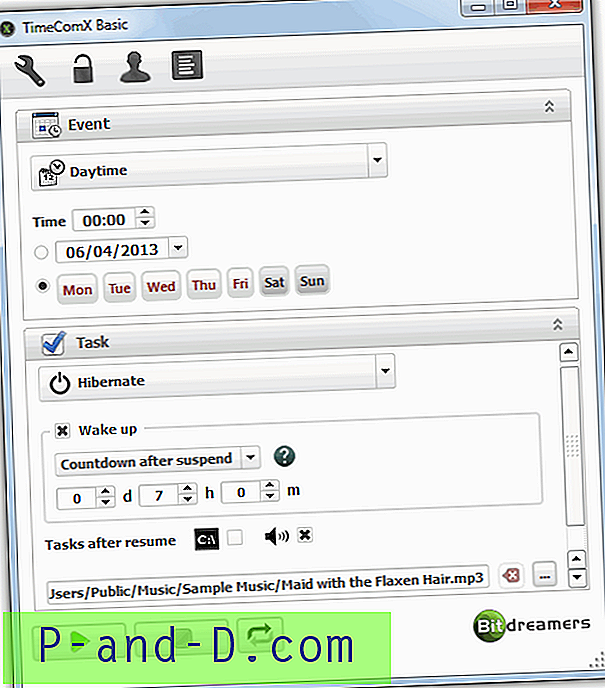
Konfigurowanie zadania zamykania i budzenia składa się z szeregu kroków i musisz skonfigurować zdarzenie zamykania dla budzenia do pracy, nawet jeśli to tylko kilka sekund. Można to zrobić za pomocą prostego wybierania lub zaawansowanego timera, określonej godziny, dnia i daty, a także bardziej zaawansowanego monitora procesora / pamięci / dysku / sieci. W sekcji Zadanie wybierz opcję Uśpij lub Hibernuj, aby włączyć opcje Wake up timera lub datę i godzinę, aby wybudzić komputer. Następnie możesz uruchomić program z argumentami / URL i odtworzyć plik audio z opcjonalnym automatycznym powtarzaniem. TimeComX Basic ma osobną wersję 32-bitową i 64-bitową i działa w systemie Windows XP lub nowszym.
Pobierz TimeComX Basic
3. KM Wakeup
KM Wakeup jest bardziej dedykowanym narzędziem do wybudzania komputera ze stanu wstrzymania lub hibernacji i nie koncentruje się tak bardzo na mnóstwie różnych metod wyłączania, chociaż można ustawić podstawy czasowego zawieszenia, hibernacji i wyłączenia. Program umożliwia także konfigurowanie list alarmów, które można ładować, tworzyć i zapisywać w celu użycia na innych komputerach lub w różnych sytuacjach.
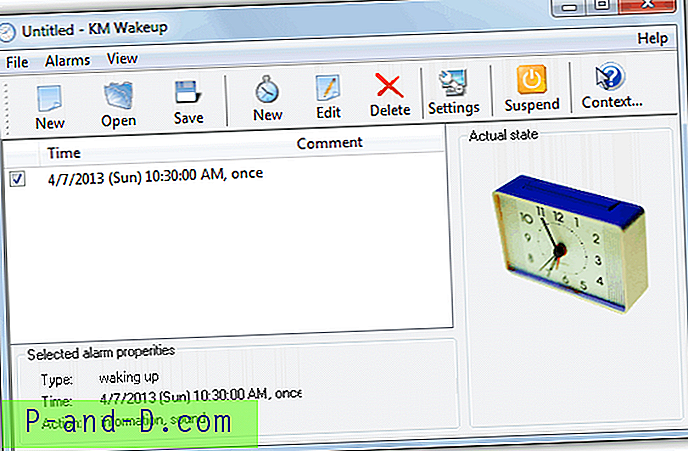
Utworzenie nowego alarmu jest łatwe, naciśnij przycisk Nowy (środkowy), aw oknie możesz ustawić częstotliwość Raz, Codziennie, Dni robocze (pon.–pt.), Weekend, Tygodniowy, Miesięczny lub Roczny. Ustaw wymagany czas, aby się obudzić i datę w razie potrzeby, a następnie możesz utworzyć opcjonalną akcję, z której są trzy do wyboru, zaznaczając pola; wiadomość informacyjną, odtworzyć dźwięk i uruchomić program. Następnie wystarczy nacisnąć przycisk Wstrzymaj w oknie głównym, można go skonfigurować w Ustawieniach, aby aktywować tryb gotowości lub hibernację po naciśnięciu. KM Wakeup działa na Windows 98 i nowszych, o ile sprzęt jest zgodny z ACPI / APM.
Pobierz KM Wakeup
1 2Następny › Pokaż wszystkie




